كيفية تغيير المتصفح الافتراضي على أنظمة التشغيل Windows و Mac و iPhone و Android
نشرت: 2021-11-18كل شخص لديه تطبيق مفضل لتصفح صفحات الويب وتنزيل الملفات وقراءة المقالات وأداء الأنشطة الأخرى المستندة إلى الويب. إذا كان عليك دائمًا تبديل المتصفحات في كل مرة تفتح فيها رابطًا ، فسنعرض لك كيفية جعل تطبيقك المفضل هو المتصفح الافتراضي على جهازك.
قد تحتاج أيضًا إلى تغيير متصفح الويب الافتراضي إذا كان المتصفح الحالي به عطل أو تعطل جهازك. يغطي هذا البرنامج التعليمي تقنيات أجهزة Android و iPhone و iPad و Windows و macOS. ستتعلم أيضًا كيفية تعطيل المتصفحات داخل التطبيق وإرشاد التطبيقات لاستخدام المستعرض الافتراضي لجهازك.
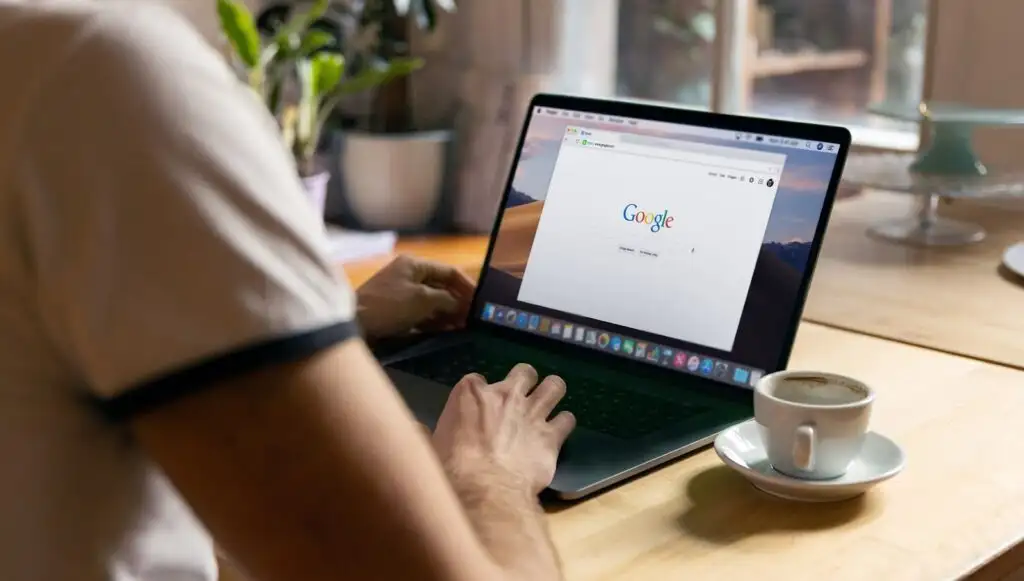
تغيير المتصفح الافتراضي في Android
هناك عدة طرق لتعيين أو تغيير متصفح الويب الافتراضي على جهاز Android. يمكنك إجراء التغيير داخل التطبيق نفسه أو عبر قائمة إعدادات Android.
اضغط مطولاً على أي متصفح ، وانقر على أيقونة المعلومات ، وقم بتوسيع القسم المتقدم ، وحدد تطبيق المتصفح ، وحدد التطبيق الذي تريده ليكون المتصفح الافتراضي لجهازك.
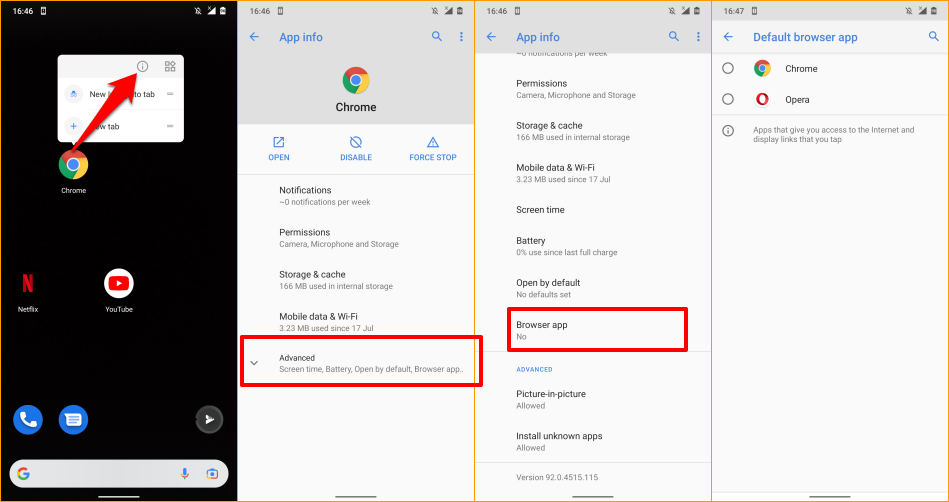
إذا كان جهازك لا يعرض أيقونة معلومات عند الضغط مع الاستمرار على أيقونة التطبيق ، فتوجه إلى قائمة إعدادات تطبيقات Android المتقدمة لتغيير متصفحك الافتراضي.
انتقل إلى الإعدادات > التطبيقات والإشعارات > التطبيقات الافتراضية > تطبيق المتصفح وحدد التطبيق الذي تريده ليكون متصفح الويب الافتراضي لديك.
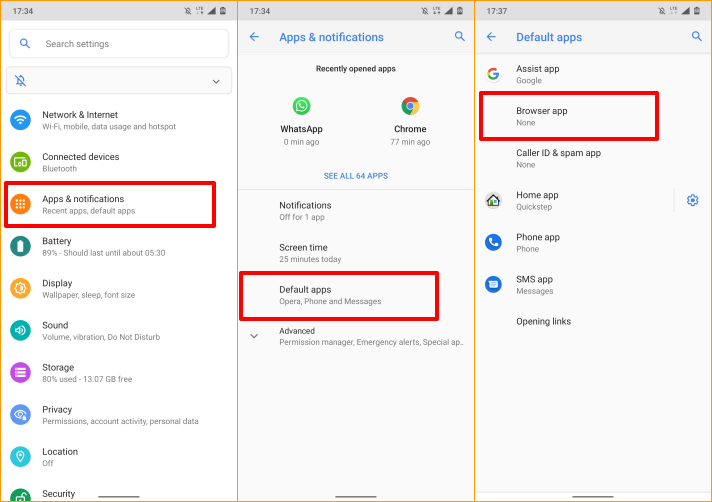
تغيير المتصفح الافتراضي على iPhone و iPad
Safari هو متصفح الويب الافتراضي على أجهزة Apple — iPhones و iPads و Macs. على الرغم من أن المتصفح مُحسّن لحماية الخصوصية والأمان والأداء السريع واستهلاك البطارية ، إلا أن هناك متصفحات أخرى بها ميزات أفضل.
إذا كان لديك متصفحات أخرى مثبتة على جهاز iPhone أو iPad ، فإليك كيفية جعلها متصفحك الافتراضي.
ابدأ الإعدادات ، وحدد التطبيق الذي تريد تعيينه كمتصفح الويب الافتراضي ، وحدد تطبيق المتصفح الافتراضي ، واختر متصفحًا من القائمة.
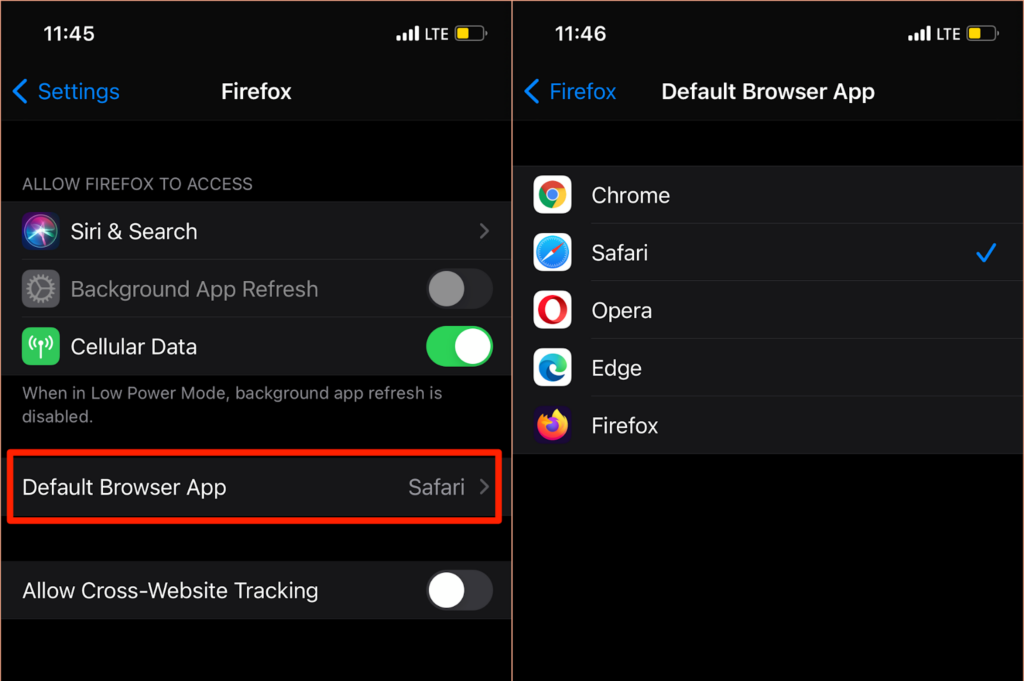
يمكنك أيضًا الوصول إلى صفحة "تطبيق المتصفح الافتراضي" من قائمة الإعدادات داخل التطبيق في متصفحك. بالنسبة إلى Mozilla Firefox ، قم بتشغيل المتصفح ، وانقر فوق رمز قائمة الهامبرغر في الزاوية اليمنى السفلية ، وحدد الإعدادات ، ثم انقر فوق تعيين كمتصفح افتراضي .
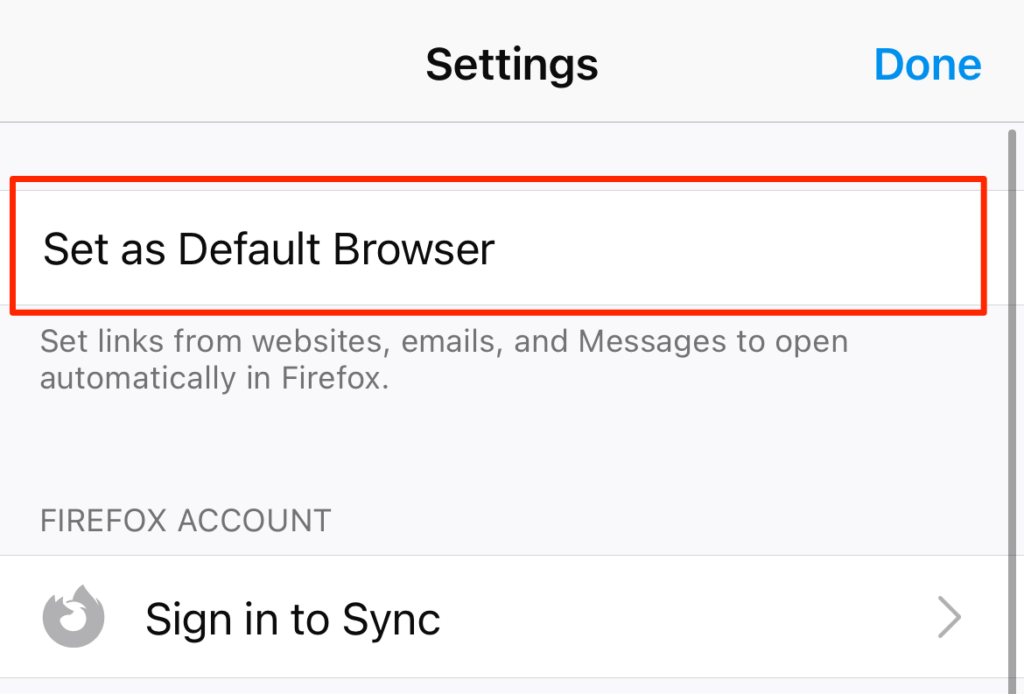
في Google Chrome ، انقر فوق رمز القائمة المكون من ثلاث نقاط ، وحدد الإعدادات ، وحدد المتصفح الافتراضي ، وحدد فتح إعدادات Chrome ، واختر Chrome باعتباره المتصفح الافتراضي في قسم "تطبيق المتصفح الافتراضي".
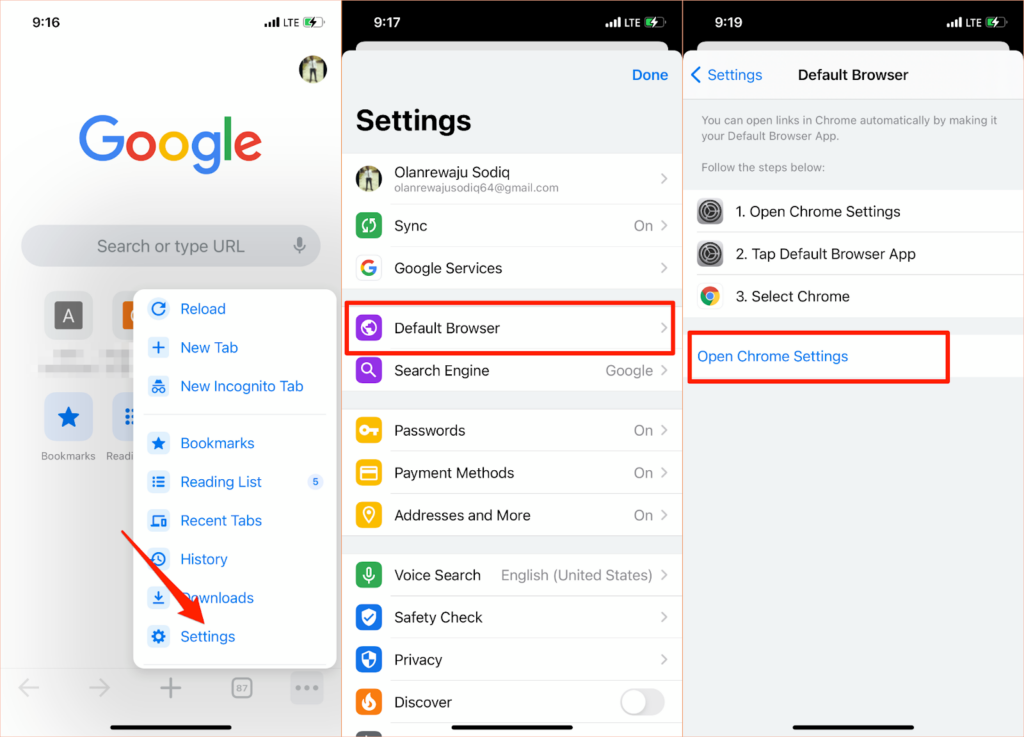
تنطبق نفس العملية على Microsoft Edge. افتح قائمة إعدادات المتصفح ، وانقر فوق تعيين كمتصفح افتراضي ، وانقر فوق تطبيق المتصفح الافتراضي ، وحدد Edge .
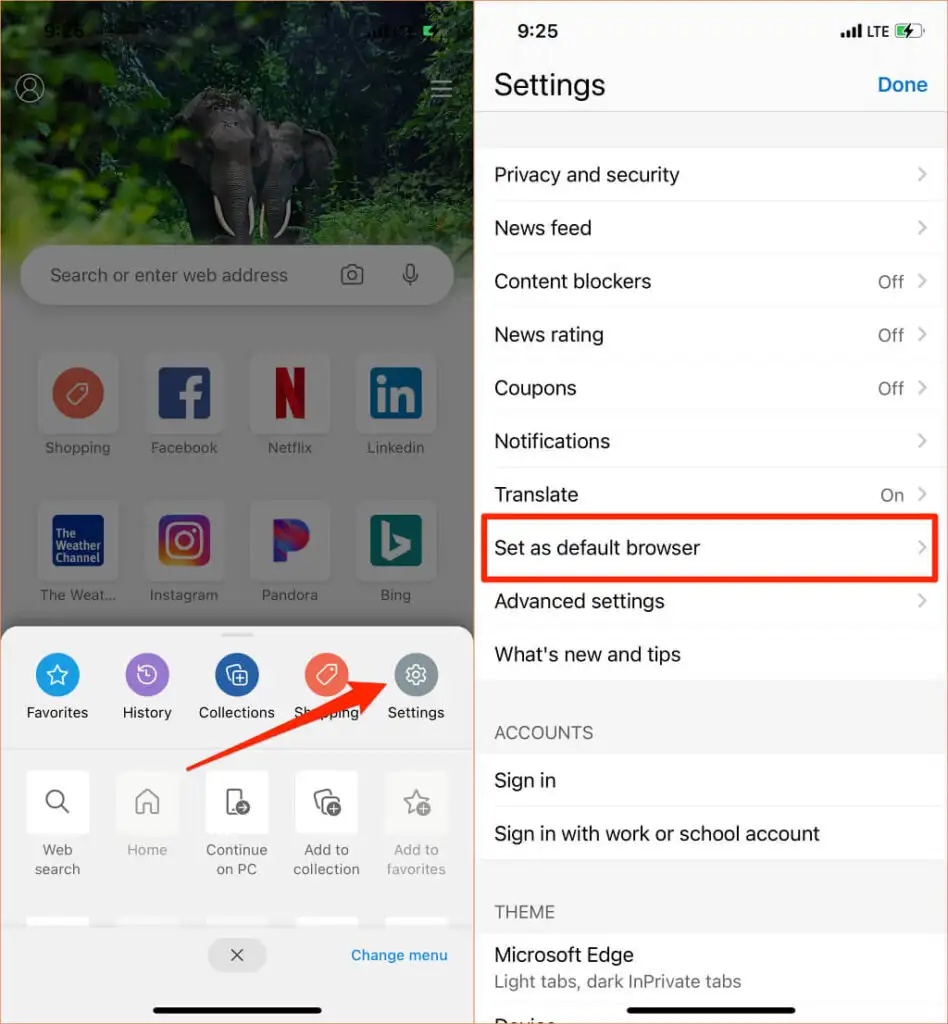
تغيير المتصفح الافتراضي على نظام Mac
من السهل أيضًا تغيير المتصفح الافتراضي على أجهزة كمبيوتر Mac المحمولة وأجهزة سطح المكتب إلى أي متصفح آخر غير Safari.
انتقل إلى تفضيلات النظام ، وحدد عام ، وانقر على خيار القائمة المنسدلة لمتصفح الويب الافتراضي وحدد التطبيق الذي تريده ليكون المتصفح الافتراضي.
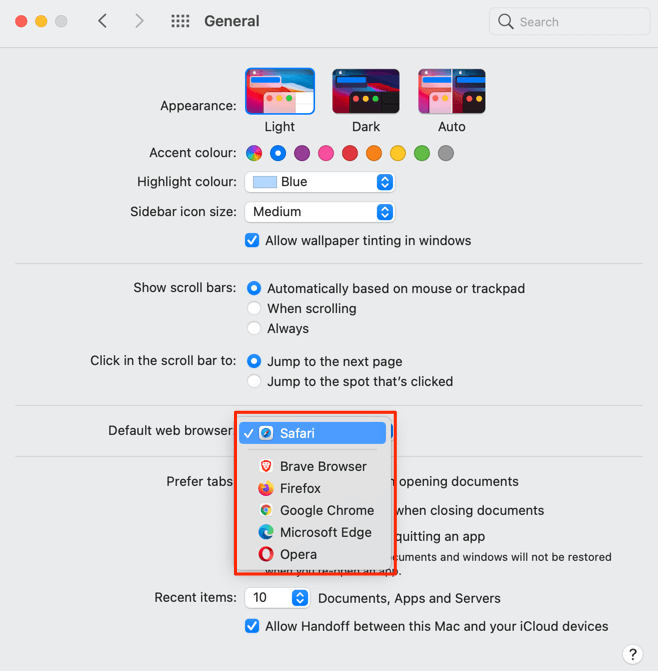
يمكنك أيضًا تغيير متصفح الويب الافتراضي لجهاز Mac من قائمة تفضيلات التطبيق. في Safari ، على سبيل المثال ، اضغط على مفتاحي الأوامر (⌘) والفاصلة (،) ، وتوجه إلى علامة التبويب " عام " ، وحدد الزر " تعيين افتراضي" . لن تجد هذا الخيار في الصفحة إذا كان Safari هو بالفعل متصفح Mac الافتراضي الخاص بك.
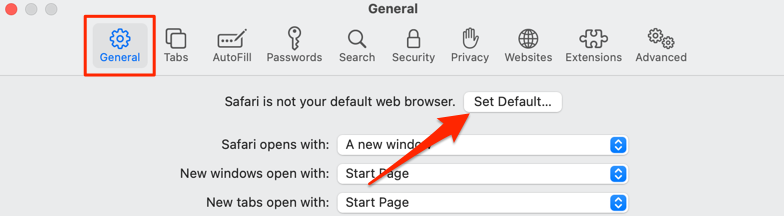
لتغيير متصفحك الافتراضي إلى Mozilla Firefox ، اضغط على الأمر (⌘) والفاصلة (،) ، وحدد الزر جعله افتراضيًا في قسم "عام".
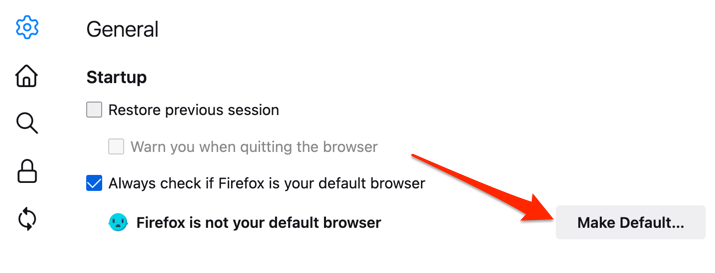
بالنسبة إلى Google Chrome ، اضغط على الأمر (⌘) والفاصلة (،) ، وانتقل إلى قسم "المتصفح الافتراضي" وحدد الزر جعله افتراضيًا . لن يظهر هذا الزر على الصفحة إذا كان Google Chrome هو متصفح الويب الافتراضي لديك بالفعل.
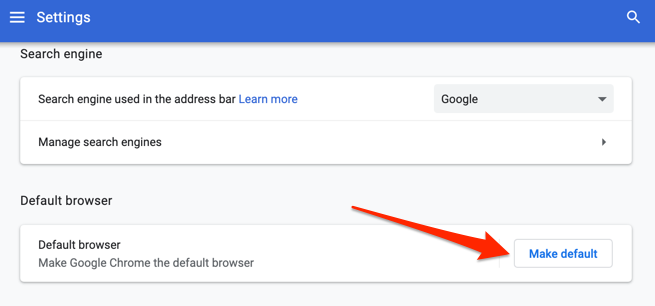
هل تريد Microsoft Edge كمتصفحك الافتراضي؟ قم بتشغيل قائمة إعدادات التطبيق ، وحدد المتصفح الافتراضي على الشريط الجانبي ، وحدد جعله افتراضيًا .
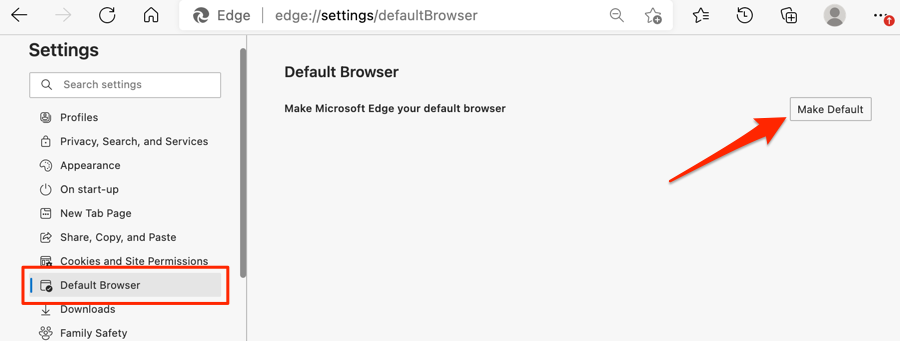
تغيير المتصفح الافتراضي في Windows
عادةً ما يكون Microsoft Edge أو Internet Explorer هو متصفح الويب الافتراضي على أجهزة Windows. إذا كنت ترغب في استخدام متصفحات أخرى لفتح روابط الويب ، فقم بتغيير المتصفح الافتراضي لجهازك في قائمة إعدادات Windows.

اضغط على مفتاح Windows + I لتشغيل تطبيق إعدادات Windows ، وحدد التطبيقات ، وحدد التطبيقات الافتراضية على الشريط الجانبي.
والأفضل من ذلك ، اكتب أو الصق إعدادات ms: defaultapps في شريط عنوان المتصفح ، واضغط على Enter ، وحدد فتح الإعدادات (أو الإعدادات ) للانتقال مباشرة إلى صفحة تكوين التطبيق الافتراضي في قائمة إعدادات Windows.
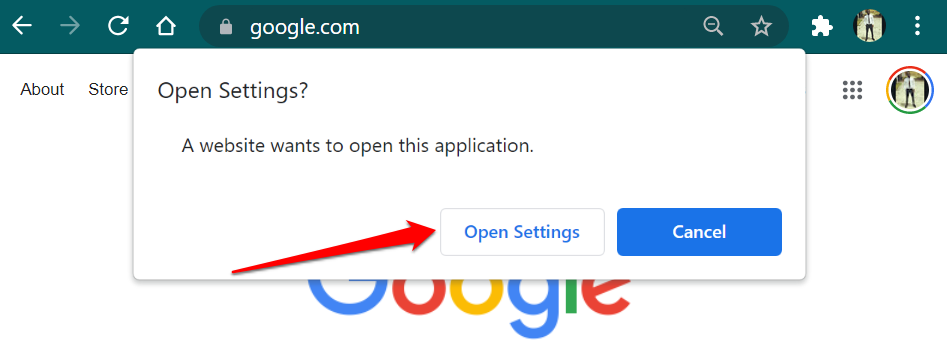
بعد ذلك ، حدد التطبيق في قسم "متصفح الويب" واختر متصفح الويب الافتراضي المفضل لديك في نافذة "اختيار تطبيق".
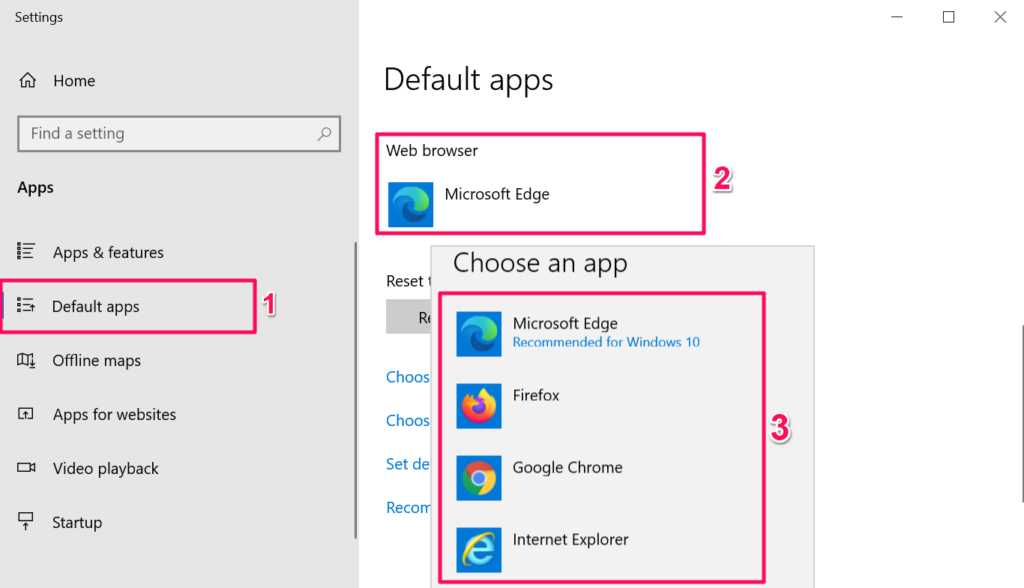
على أجهزة Windows التي تعمل بنظام تشغيل قديم أو قديم (Windows 8 والإصدارات الأقدم) ، فإن لوحة التحكم هي السبيل الوحيد لتغيير متصفحك الافتراضي.
- اضغط على مفاتيح Windows + R ، واكتب لوحة التحكم في مربع الحوار ، وحدد موافق لفتح لوحة تحكم Windows.
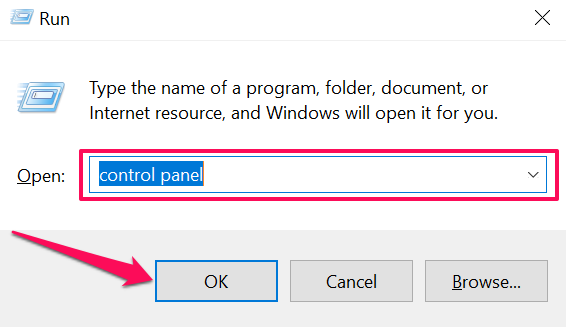
- اضبط خيار "عرض حسب" على أيقونات كبيرة وحدد البرامج الافتراضية .
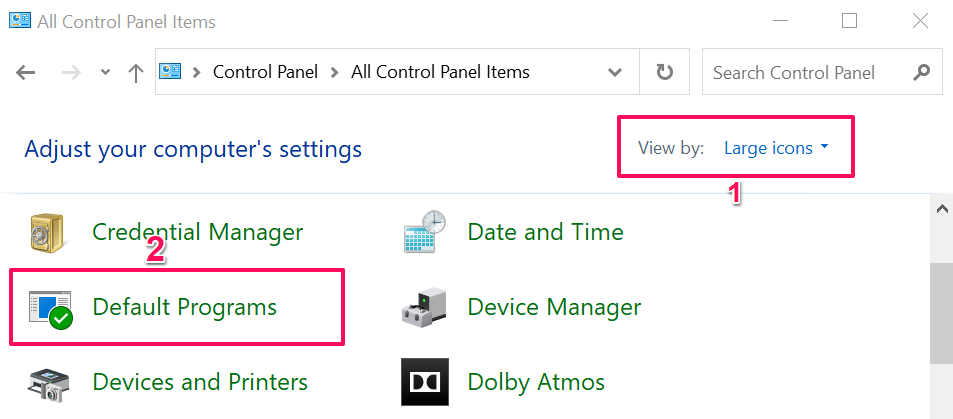
- حدد تعيين البرامج الافتراضية الخاصة بك .
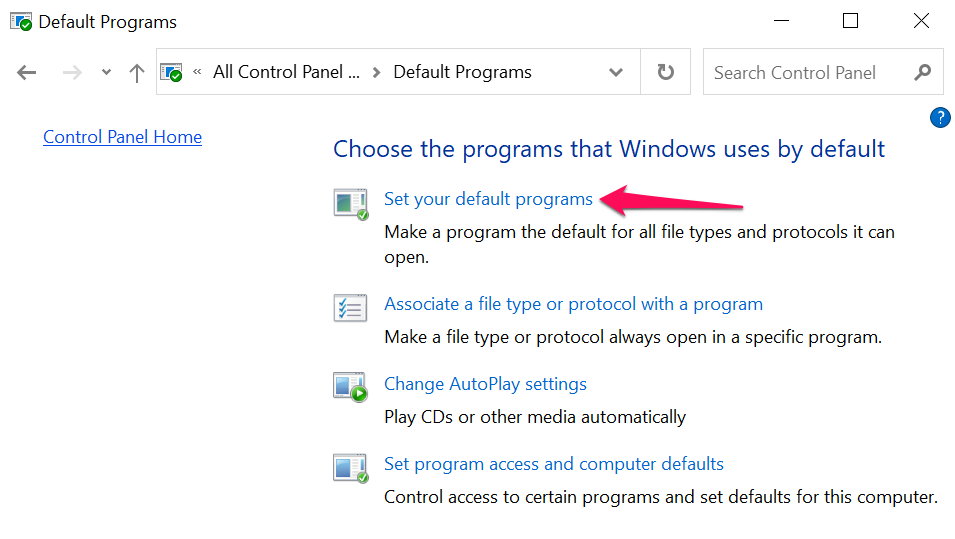
- قم بالتمرير عبر قائمة التطبيقات الموجودة على الشريط الجانبي ، وحدد التطبيق الذي تريده كمتصفحك الافتراضي ، وحدد تعيين هذا البرنامج كبرنامج افتراضي .
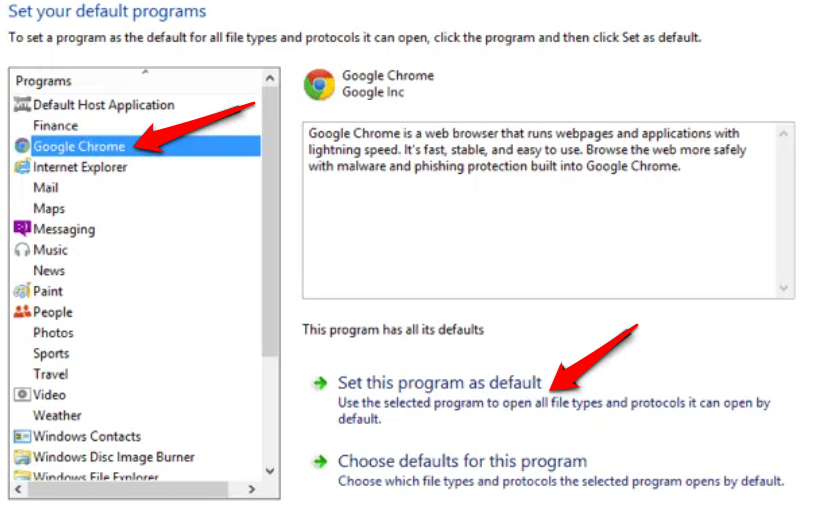
راجع هذا البرنامج التعليمي حول تغيير مستعرض الويب الافتراضي في إصدارات Windows الأقدم لمعرفة المزيد.
المكافأة: استخدام المتصفحات الافتراضية في تطبيقات الجوال
تحتوي العديد من تطبيقات الوسائط الاجتماعية والبريد الإلكتروني على الهواتف الذكية على متصفحات مدمجة. لذلك عندما تنقر على رابط ويب ، تفتح صفحة الويب مباشرة داخل التطبيق. إذا كنت تفضل عرض صفحات الويب في متصفح الويب الافتراضي الخاص بك ، فسوف نوضح لك كيفية القيام بذلك على تطبيقات مثل Gmail و Twitter و Instagram وما إلى ذلك.
استخدم المتصفح الافتراضي في Gmail
افتح Gmail ، وانقر فوق رمز القائمة ، وانقر فوق الإعدادات ، وانقر فوق التطبيقات الافتراضية ، وقم بإيقاف تشغيل اسألني عن التطبيق الذي يجب استخدامه في كل مرة ، وحدد المتصفح المفضل لديك. حدد تطبيق المتصفح الافتراضي إذا كنت تريد فتح روابط بالمتصفح الافتراضي في قائمة الإعدادات بجهازك.
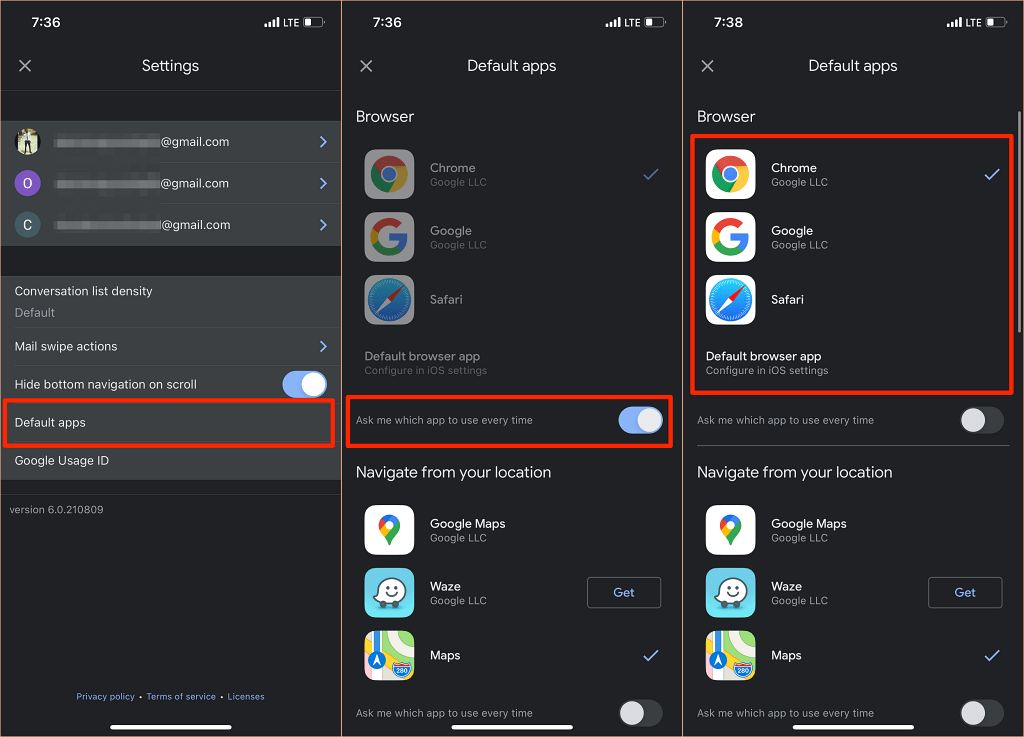
لم يعد إصدار Android من Gmail لديه خيار لتعطيل المتصفح المدمج في التطبيق. ولكن يمكنك إجراء التغيير من صفحة معلومات تطبيق Gmail.
انتقل إلى الإعدادات > التطبيقات والإشعارات > جميع التطبيقات (أو انظر جميع التطبيقات )> Gmail > افتح الروابط المدعومة وحدد عدم الفتح في هذا التطبيق .
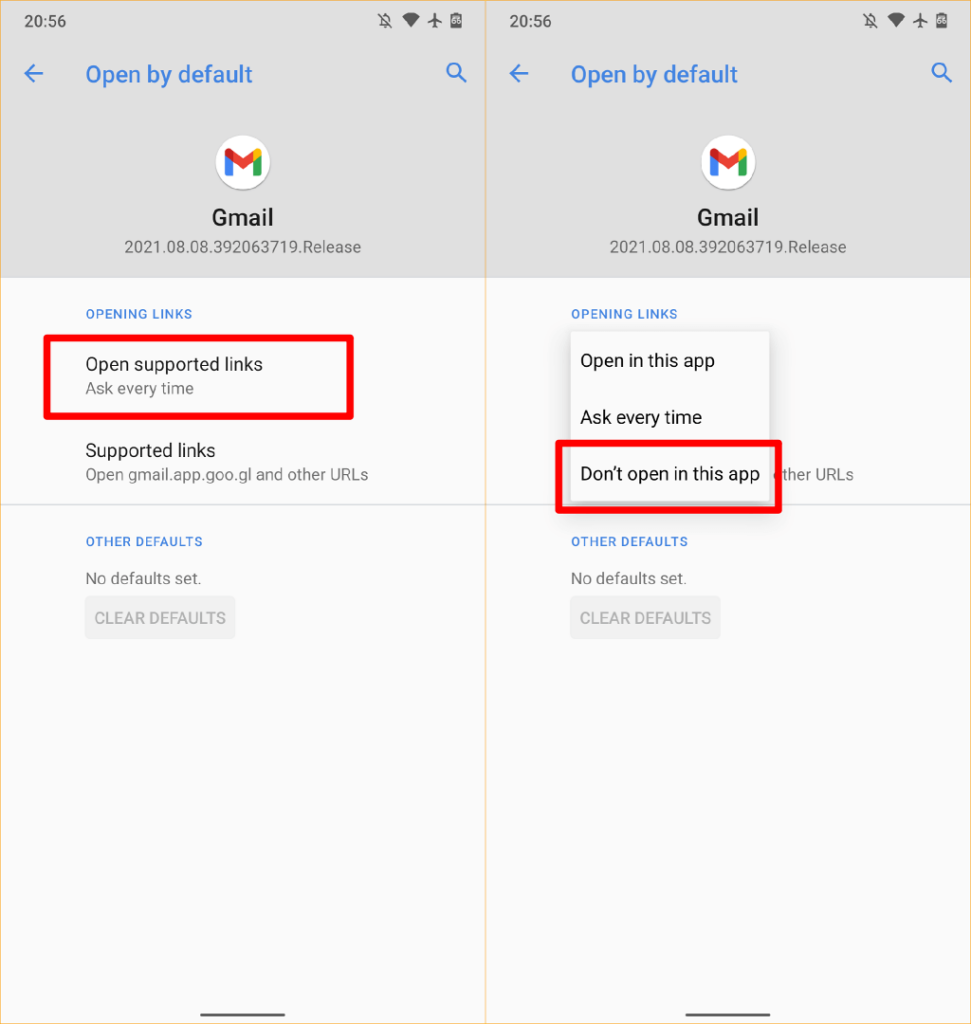
استخدم المتصفح الافتراضي في Reddit
لاستخدام متصفحك الافتراضي لفتح روابط الويب في تطبيق Reddit ، انقر فوق صورة ملفك الشخصي ، وحدد الإعدادات ، وحدد فتح الروابط ، وحدد المتصفح الافتراضي .
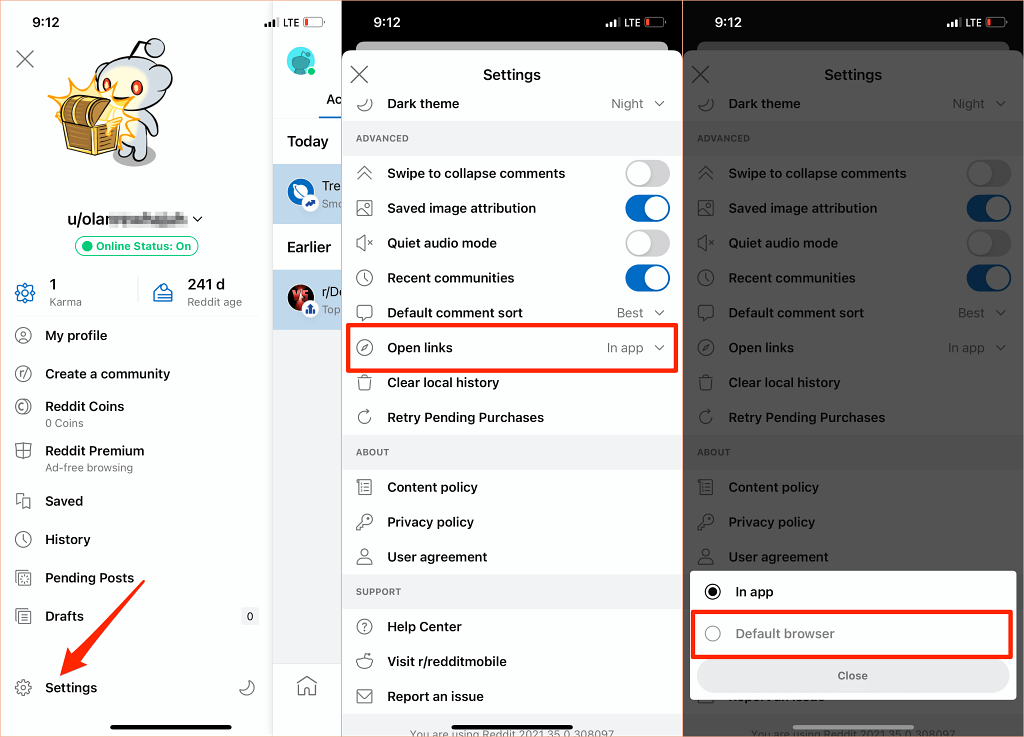
استخدم المتصفح الافتراضي في تويتر
يفتح Twitter روابط الويب في "متصفح Twitter" المدمج. إذا كنت تفضل فتح روابط الويب في المتصفح الافتراضي لجهازك ، فتوجه إلى إعدادات "العرض والصوت" للتطبيق لإجراء التغيير.
لاحظ أنه لا يمكنك استخدام المتصفح الافتراضي لجهاز iPhone أو iPad لفتح الروابط الخارجية مباشرة. يمكنك فقط تعطيل متصفح Twitter المدمج على أجهزة Android.
افتح Twitter ، وانقر فوق رمز ملف التعريف الخاص بك ، وحدد الإعدادات والخصوصية ، وحدد العرض والصوت ، وقم بإلغاء تحديد استخدام متصفح داخل التطبيق .
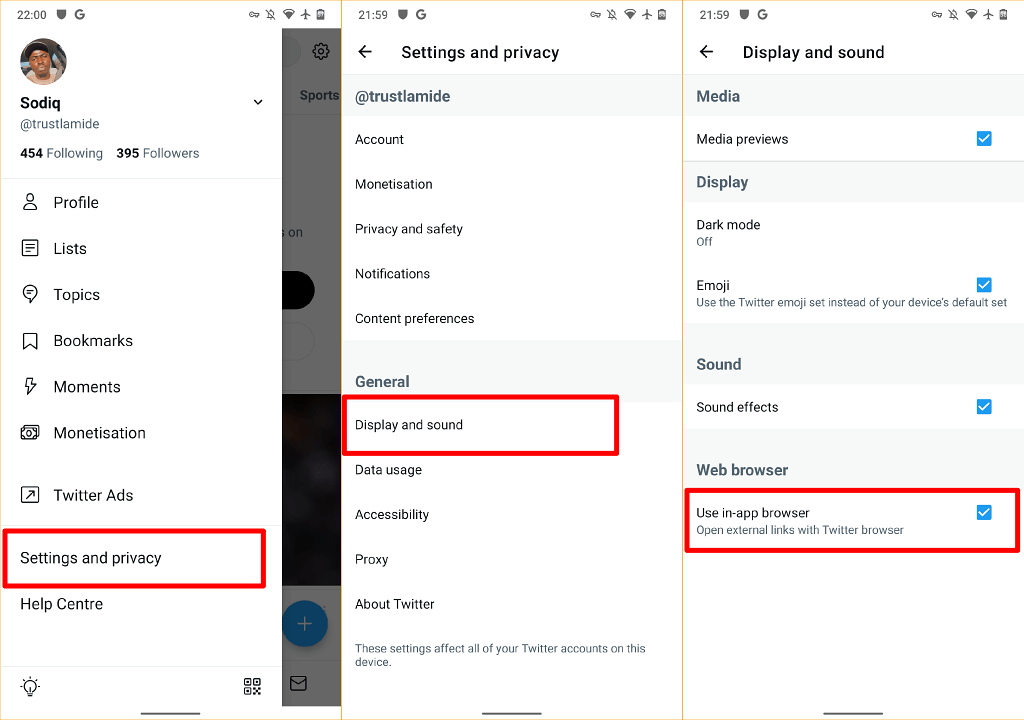
استخدم المتصفح الافتراضي في جوجل
يفتح تطبيق Google على أجهزة Android روابط من نتائج البحث في متصفحه المدمج. لاستخدام المتصفح الافتراضي لجهازك بدلاً من ذلك ، انقر فوق المزيد في الزاوية اليمنى السفلية ، وحدد الإعدادات ، وحدد عام ، وقم بإيقاف تشغيل فتح صفحات الويب في التطبيق .
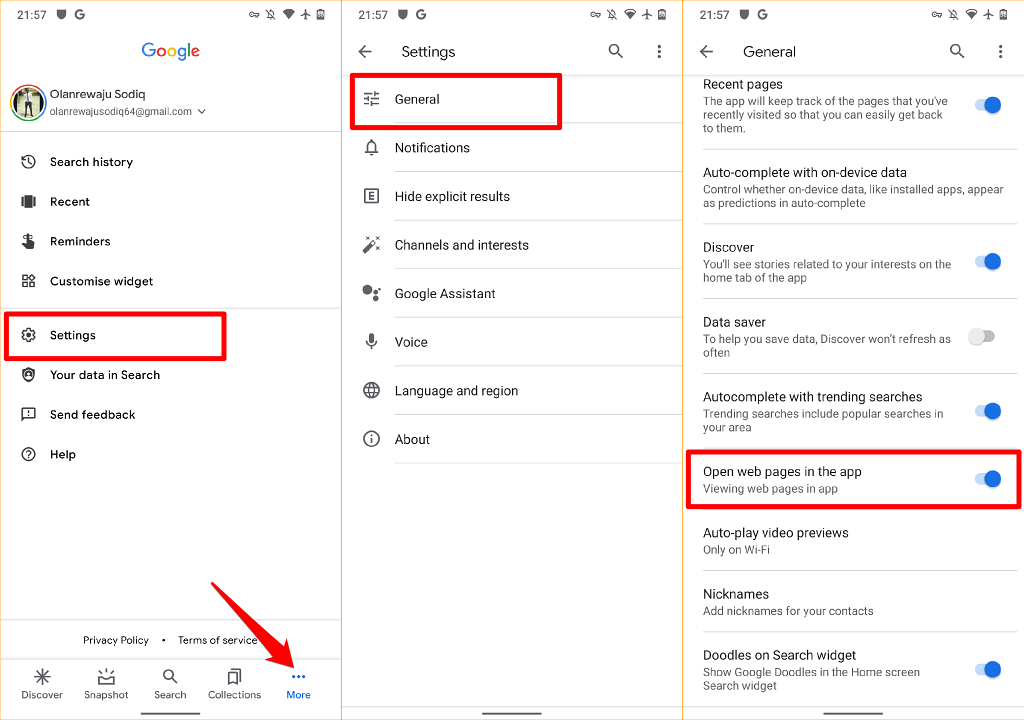
على الرغم من أن المتصفحات داخل التطبيق توفر وصولاً أسرع إلى المحتوى ، إلا أن الكثير منها يفتقر إلى الميزات الأساسية والمتقدمة مثل الإشارة المرجعية لموقع الويب ، وحظر الإعلانات ، ومترجم صفحات الويب ، و VPN المدمج ، ومدير التنزيل ، وما إلى ذلك ، لذا فمن الأفضل دائمًا عرض محتوى الويب باستخدام الإعداد الافتراضي الخاص بك متصفح الإنترنت.
يجب أن نذكر أيضًا أنه يمكنك دائمًا تغيير المتصفح الافتراضي لجهازك عدة مرات كما تريد. فضلا اخبرنا إن كان لديك أية أسئلة.
